Propaganda
Sincronizar os contatos do iPhone é algo que você deve fazer apenas uma vez. Graças ao iCloud, a Apple mantém seus contatos e outros dados sincronizados entre os dispositivos.
Isso significa que fazer alterações nos contatos do seu iPad ou Mac verá essas alterações no seu iPhone. Depois de sincronizar pela primeira vez, você pode acessar os contatos pela Web, mesmo que não tenha seu iPhone ou Mac.
Veja como sincronizar com segurança os contatos nos seus dispositivos Apple.
Primeiro: faça backup de seus contatos
Não há opção de backup direta para contatos do iOS. Em vez disso, você precisará fazer um backup de todo o seu dispositivo. Se algo der errado na próxima etapa, você poderá restaurar esse backup no seu dispositivo sem perder nada.
O backup é algo que você deve fazer no iTunes, executando o seguinte:
- Inicie o iTunes no seu PC Mac ou Windows e conecte seu iPhone.
- Clique no ícone do dispositivo quando ele aparecer e, em seguida, no Sumário guia, clique em Fazer backup agora.
- Aguarde a conclusão do backup.

Você também pode ter um backup do iCloud do seu dispositivo armazenado na nuvem. Para obter mais informações sobre como fazer backup do seu iPhone e restaurar os backups que você fez, confira nosso guia para fazer backup e restaurar seu iPhone Como fazer backup do seu iPhone e iPadQuer saber como fazer backup do seu iPhone? Aqui está nosso guia simples para fazer backup do seu iPhone usando o iCloud ou o iTunes. consulte Mais informação .
Como sincronizar contatos do iPhone com o iCloud
O iCloud é o serviço de sincronização e armazenamento em nuvem da Apple. Você tem muitas opções para usar o armazenamento do iCloud 6 usos bacanas para armazenamento de reposição do iCloudTem mais espaço no iCloud do que você sabe o que fazer? Aqui estão várias ótimas maneiras de aproveitar ao máximo o iCloud. consulte Mais informação ; ele pode armazenar arquivos, encontrar seus dispositivos e transferir dados. É acessível a partir de qualquer navegador em iCloud.com, também. O iCloud é a melhor maneira de sincronizar seus contatos, pois mantém tudo atualizado quando você faz alterações.
Para ativar o iCloud sync para contatos no seu iPhone:
- Inicie o Definições aplicativo e toque no seu nome.
- Toque iCloud depois ative a caixa de seleção ao lado de Contatos.
- Se você for perguntado se deseja Mesclar ou Cancelar, toque Mesclar.
Nota: Se você estiver usando o iOS 10.2 ou anterior, inicie Definições e toque em iCloud em vez de.
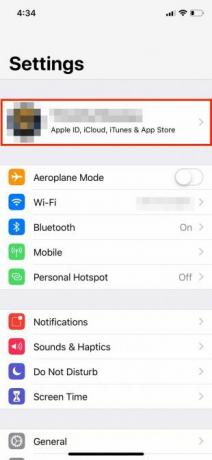
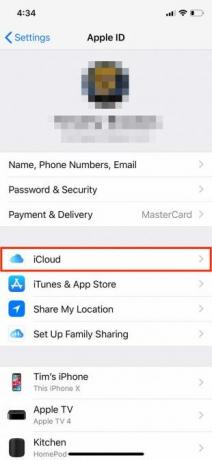
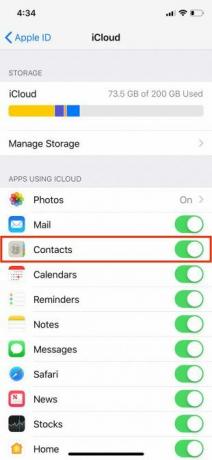
Se você já possui contatos no iCloud, isso mesclará seus novos contatos com os antigos e fará o download de todos eles no seu dispositivo. Se a sincronização de contatos do iCloud já estiver ativada, talvez seja necessário ativá-la no seu Mac ou em outros dispositivos para obter todas as funcionalidades.
Você pode executar essas etapas no seu iPad ou iPod Touch para obter acesso aos seus contatos em todos os seus dispositivos.
Ative os contatos do iCloud no seu Mac
Agora você precisa executar as mesmas etapas em um Mac para baixar os contatos que você acabou de carregar no iCloud. Para fazer isso:
- Faça o login no seu Mac como faria normalmente e clique em Preferências do Sistema.
- Selecione iCloud e verifique se você está conectado ao seu ID Apple.
- Marque a caixa ao lado de Contatos para ativar a sincronização do iCloud.

Seus contatos agora serão sincronizados via iCloud. Quaisquer novos contatos no seu Mac que anteriormente não estavam no seu iPhone serão exibidos e vice-versa. Você pode acessar seus contatos no seu Mac usando o Contatos aplicativo. Seu catálogo de endereços também é usado em outros aplicativos da Apple, como Mensagens e Correio.
Agora arrume seus contatos
Com o iCloud em execução para manter tudo sincronizado, agora você pode fazer alterações nos seus contatos para mantê-los organizados em todos os dispositivos. Se seus contatos não foram sincronizados anteriormente, você pode ter um catálogo de endereços bagunçado depois de reunir tudo.
Em um Mac, inicie Contatos. Verifique se você selecionou iCloud contatos na barra lateral e, em seguida, defina o trabalho de arrumar, excluir e adicionar novos contatos. Você pode procurar contatos duplicados do Mac clicando em Cartão> Procurar duplicatas e Contatos tentará mesclar as entradas.
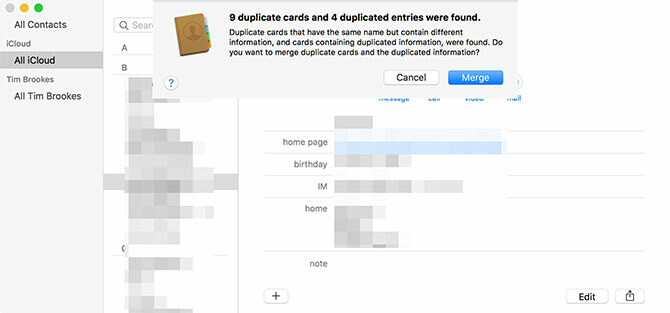
Em um navegador da web (ideal para usuários do Windows), vá para iCloud.com e faça login. Escolher Contatos para ver seus contatos. A partir daqui, você pode adicionar novos contatos, fazer alterações nos contatos existentes e excluir os que não são mais necessários. Nós mostramos como excluir rapidamente contatos do iPhone Como excluir vários contatos em um iPhoneVocê está procurando maneiras de excluir vários contatos no seu iPhone? Use esses métodos para limpar seus contatos hoje. consulte Mais informação se você precisar de mais ajuda.
Reserve um momento para as alterações aparecerem nos outros dispositivos.
Exportar seus contatos para proteção
Se você quiser exporte seus contatos do ecossistema da Apple Faça backup, restaure e limpe os contatos do seu Mac com estas etapas fáceisO aplicativo Contatos envia informações aos aplicativos Correio, Mensagens e Calendário no seu Mac, para mantê-lo preciso pode facilitar sua vida. consulte Mais informação , você precisará fazer isso no seu computador. Primeiro, verifique se você sincronizou tudo com o iCloud e organizou seus contatos corretamente.
Em um Mac, você pode usar o Contatos aplicativo para fazer isso:
- Lançamento Contatos e certifique-se de selecionar iCloud na barra lateral.
- Selecione todos os contatos clicando em Editar> Selecionar tudo ou usando o Cmd + A atalho.
- Sob Arquivo, clique Exportar> Exportar vCard e escolha para onde exportar seu contato.

Em um navegador da web (para usuários do Windows):
- Visita iCloud.com e faça o login, clique em Contatos.
- Selecione todos os seus contatos (Cmd + A em um Mac ou Ctrl + A no Windows).
- Clique no Definições ícone de engrenagem na parte inferior esquerda da tela.
- Selecione Exportar vCard para baixar seus contatos.
Agora você pode importar seu arquivo vCard para o Gmail, Outlook ou qualquer outro serviço de gerenciamento de contatos. Vimos como sincronizar seus contatos do iPhone com o Gmail 3 métodos para sincronizar os contatos do seu iPhone com o GmailPrecisa sincronizar seus contatos do iPhone com o Gmail? Aqui estão vários métodos para fazer backup e sincronizar todos os seus contatos com uma conta do Google. consulte Mais informação se você precisar de mais instruções.
Telefone novo, quem Dis?
Manter seus contatos permanentemente armazenados no iCloud e vinculados ao seu ID Apple significa que você nunca os perderá. Quando você obtém um novo iPhone ou iPad, eles aparecem magicamente quando você faz login. As alterações feitas em qualquer dispositivo serão enviadas a todos os computadores, tablets e smartphones conectados.
Se você precisar sincronizar contatos de outros dispositivos, consulte como transferir seus contatos do Google para o iCloud Como transferir contatos do Google do Android para o iPhonePrecisa saber como transferir contatos do Android para o iPhone? Aqui estão vários métodos para sincronizar seus contatos. consulte Mais informação e como mover contatos do iPhone para o iPhone Como transferir contatos do iPhone para o iPhoneMostramos como transferir contatos do iPhone para o iPhone para que você possa configurar um novo dispositivo com os contatos do seu telefone antigo. consulte Mais informação também.
Tim é um escritor freelancer que vive em Melbourne, na Austrália. Você pode segui-lo no Twitter.